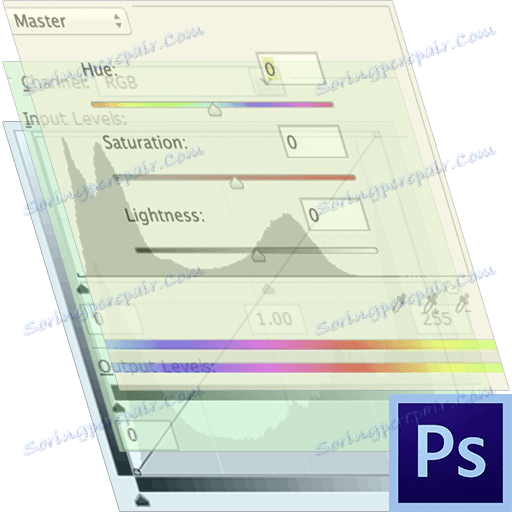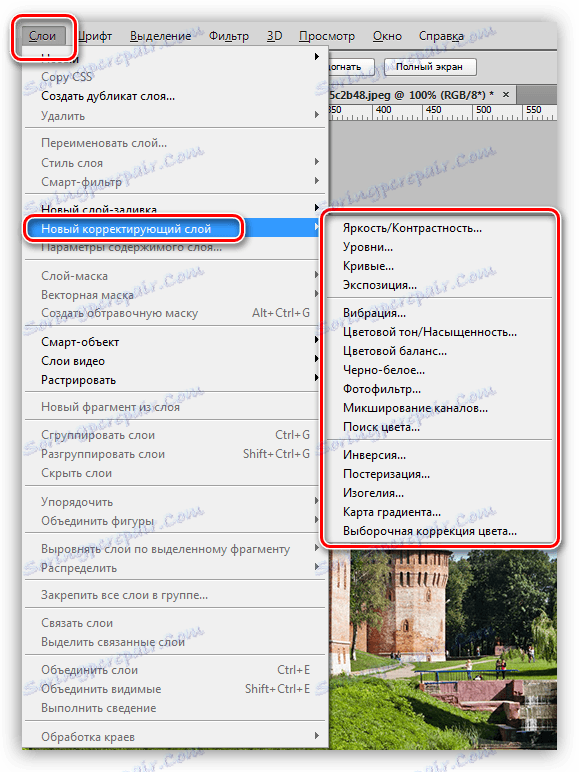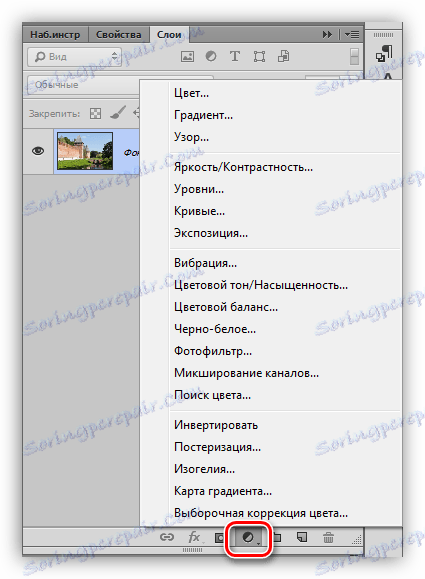Корекционни слоеве във Photoshop
Обработката на изображения във Photoshop често включва голям брой действия, насочени към промяна на различни свойства - яркост, контраст, наситеност на цветовете и др.
Всяка операция, приложена чрез менюто "Image - Correction" , засяга пикселите на изображението (слоевете, които трябва да се сложат). Това не винаги е удобно, защото можете да използвате палитрата " История", за да отмените действията, или няколко пъти да натиснете CTRL + ALT + Z.
съдържание
Корекционни слоеве
Корекционните слоеве, освен да изпълняват същите функции, ви позволяват да правите промени в свойствата на изображението без разрушителни ефекти, т.е. без да променяте директно пикселите. Освен това потребителят има възможността да променя настройките на слоя за настройка по всяко време.
Създайте слой за корекция
Корекционните слоеве се създават по два начина.
- Чрез менюто "Layers - New Adjustment Layer" .
![Създаване на корекционен слой чрез менюто във Photoshop]()
- Чрез палитрата на слоевете.
![Създайте слой за корекция чрез палитрата на слоевете във Photoshop]()
Втория метод е за предпочитане, тъй като ви позволява да осъществите достъп до настройките много по-бързо.
Регулиращ слой за настройка
Прозорецът за настройка на регулиращия слой се отваря автоматично след прилагането му.
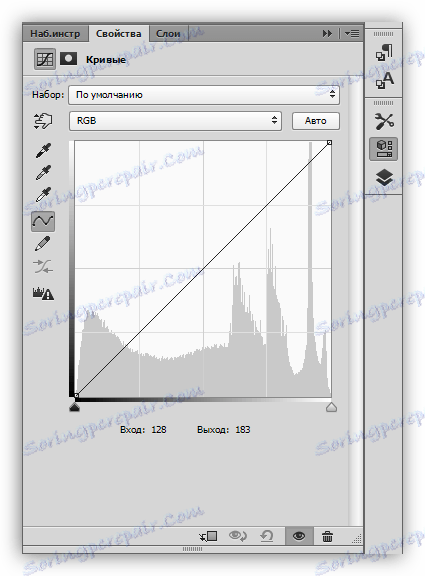
Ако трябва да промените настройките по време на обработката, прозорецът се извиква, като кликнете два пъти върху миниизображението на слоя.
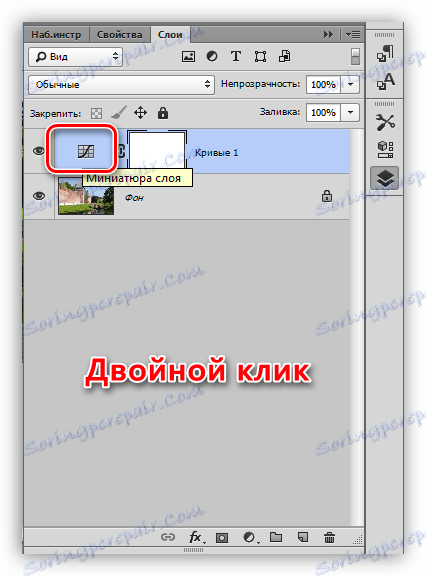
Назначаване на коригиращи слоеве
Корекционните слоеве могат да бъдат разделени на четири групи според предназначението им. Условни имена - "Напълване", "Яркост / Контраст", "Корекция на цветовете", "Специални ефекти" .

Първият включва "цвят", "градиент" и "шаблон" . Тези слоеве наслояват пълнежите, съответстващи на техните имена, на подлежащите слоеве. Най-често се използва в комбинация с различни режими на припокриване.
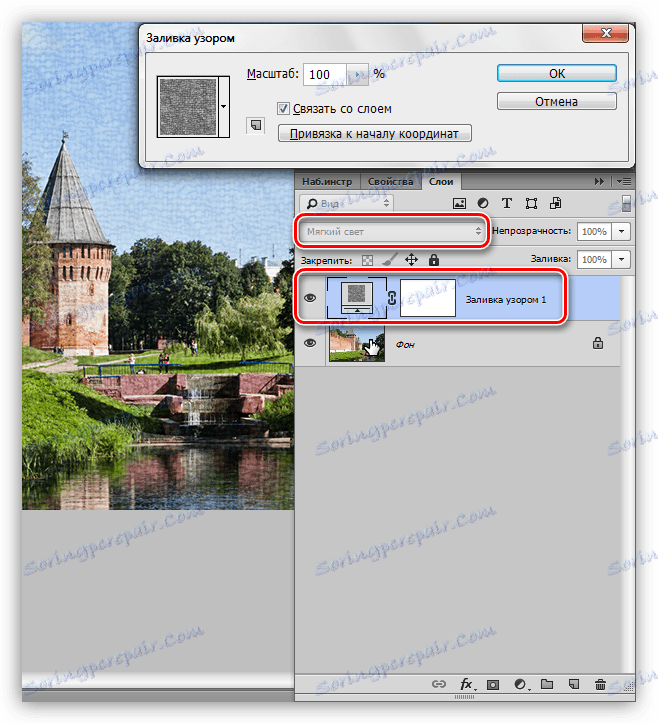
Корекционните слоеве от втората група са предназначени да повлияят на яркостта и контраста на изображението и е възможно да се променят тези свойства не само на цялата RGB лента, но и на всеки канал поотделно.
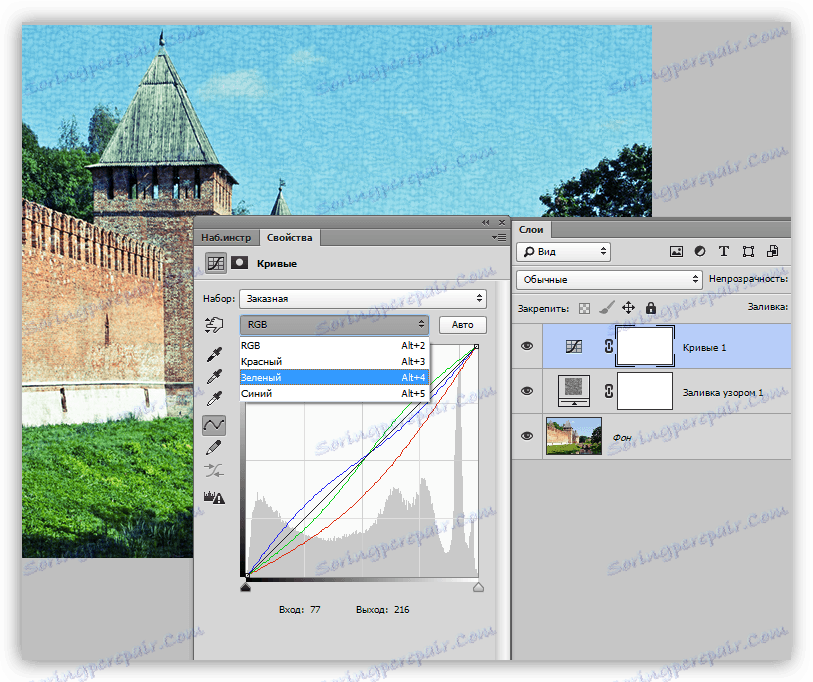
Урокът: Инструментът Curves в Photoshop
Третата група съдържа слоеве, които влияят върху цветовете и нюансите на изображението. С тези слоеве за настройка можете радикално да промените цветовата схема.
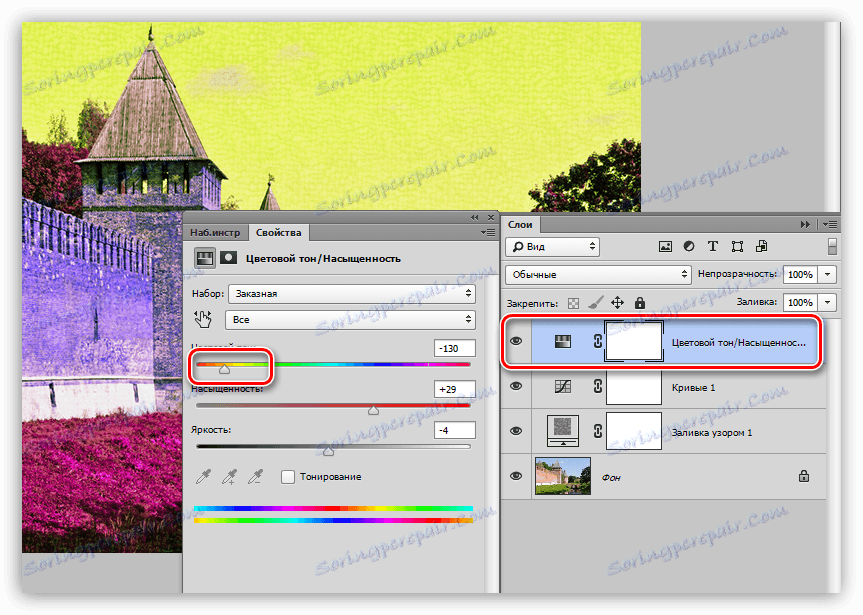
Четвъртата група включва корекционни слоеве със специални ефекти. Не е съвсем ясно защо слоят "Gradient Map" дойде тук, тъй като се използва главно за тонизиране на картини.
Урокът: Тонизиране на снимка с помощта на градиентната карта
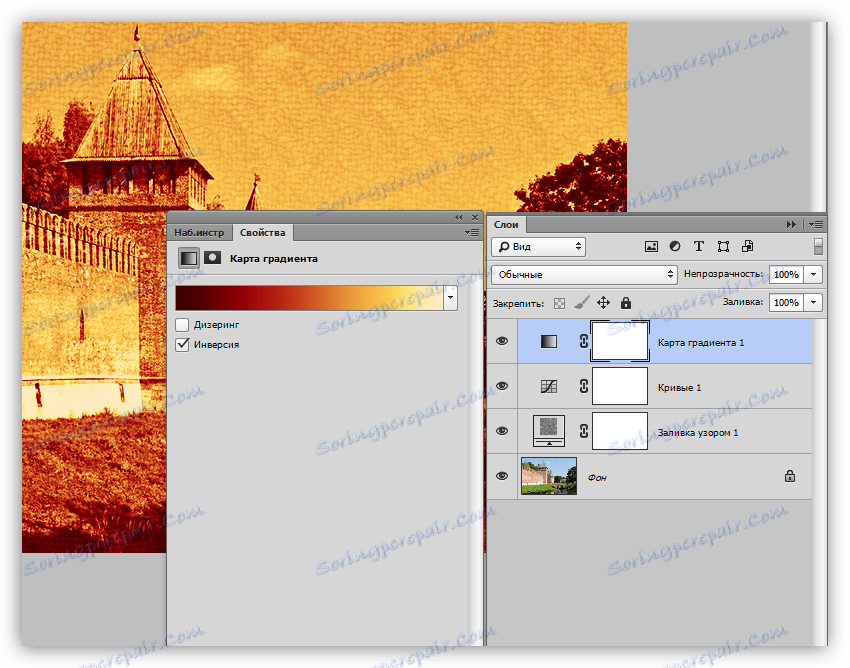
Бутон за щракване
В долната част на прозореца за настройка на всеки регулиращ слой е т.нар. "Бутон за щракване". Извършва следната функция: свързва слоя за настройка към обекта, като показва ефекта само върху него. Други слоеве няма да се променят.
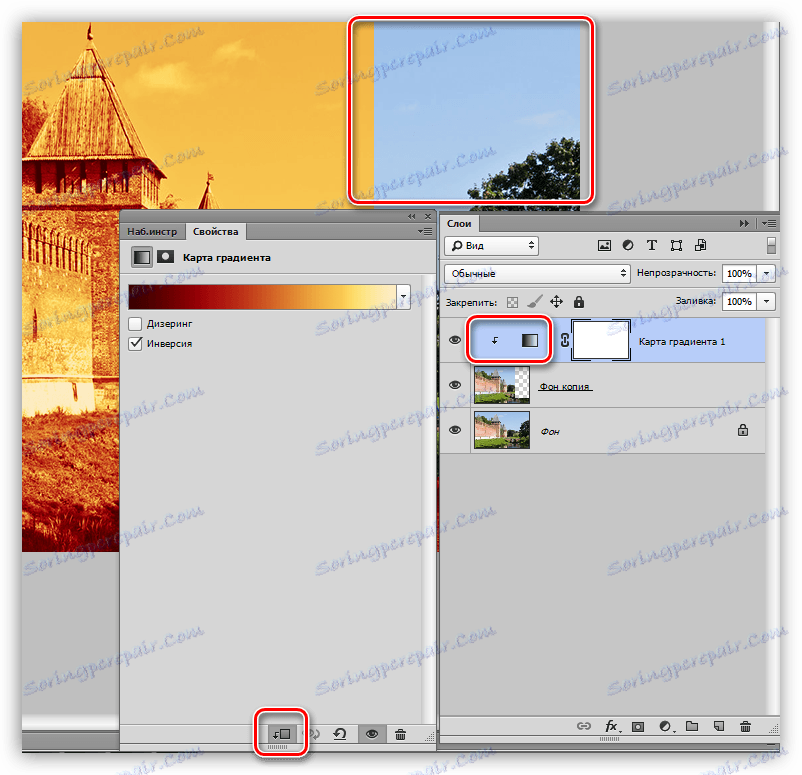
Никакъв образ (почти) не може да бъде обработен без прилагане на корекционни слоеве, така че прочетете други уроци на нашия уеб сайт за практически умения. Ако все още не използвате коригиращи слоеве в работата си, тогава е време да започнете да го правите. Този метод значително ще намали необходимото време и ще спести нервните клетки.